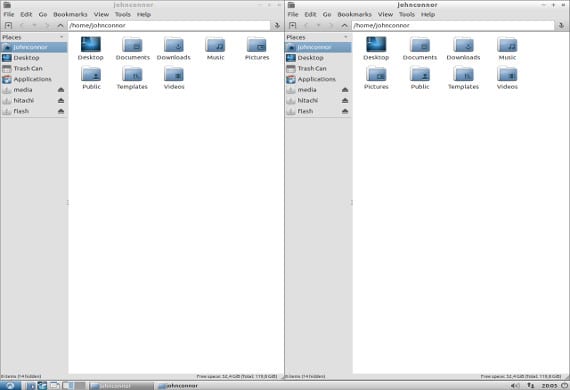
Te ne abbiamo parlato di recente Lavorazione delle finestre e come potrebbe essere impiantato il desktop XfceBene, oggi parleremo di come attivare AeroSnap e crea un sistema simile a Lavorazione delle finestre, quello che alcuni chiamerebbero a pseudo-lavorazione nel nostro Lubuntu. Questa opzione è presente in Lubuntu 13.04 quindi questo tutorial È SOLO válido per le versioni precedenti a Lubuntu 13.04.
Installazione della funzione AeroSnap
El pseudo-lavorazione verrebbe ceduto Lubuntu per funzione AeroSnap, una funzione che manca Lubuntu (Ricorda, fino al 13.04) ma apportando alcune semplici modifiche ci permetterà di averlo operativo, permettendoci di distribuire le finestre del nostro desktop dagli angoli del nostro monitor.
Per apportare queste semplici modifiche e ottenere la funzione AeroSnap, andiamo al terminale e scriviamo quanto segue
sudo leafpad .config / openbox / lubuntu-rc.xml
Questo aprirà il file di configurazione di Lubuntu in cui dovremo cercare la riga che contiene
Cg
dopo questa riga scriveremo il testo seguente
# HalfLeftScreen
0
0
97%
cinquanta%
# HalfRightScreen
-0
0
97%
cinquanta%
# HalfUpperScreen
0
0
cinquanta%
50%
# HalfLowerScreen
0
-0
cinquanta%
50%
Ora salviamo il file, lo chiudiamo e riavviamo il sistema. Quando il sistema sarà stato riavviato, avremo l'opzione AeroSnap perfettamente funzionante. Ora dovremo solo usare Tasto Windows o anche chiamato "Super”Più una freccia sulla tastiera per distribuire gli schermi che abbiamo sul desktop.
Come non so fino a che punto guidi il file system Lubuntu, è preferibile che prima di apportare qualsiasi modifica al file lubuntu-rc.xml, lo copi in una cartella diversa, in modo tale che se avessi problemi con la copia e incolla di nuovo, riavresti il sistema di nuovo.
Anche così, il sistema di modifica è molto semplice e con pochi passaggi avrai la funzione pronta AeroSnap ciò renderà il tuo sistema Lubuntu più funzionale. Ricorda !!! È solo per le versioni precedenti a Lubuntu 13.04, poiché Lubuntu 13.04 lo ha incorporato e attivato.
Maggiori informazioni - Lavorando in Xfce 4.8 e nel nostro Ubuntu,
Fonte e immagine - Blog di Lubuntu
Ciao, il codice che hai inserito non ha funzionato per me, quello che ha funzionato per me è stato questo:
#MezzoSchermo Sinistro
0
0
97%
50%
# Schermo a metà destro
-0
0
97%
50%
# HalfUpperSchermo
0
0
100%
50%
# Mezzo schermo inferiore
0
-0
100%
50%
L'ho copiato dalla pagina seguente:
https://ubuntuforums.org/showthread.php?t=2076433
ma, apprezzo le tue istruzioni in spagnolo, mi sono state molto utili per capire cosa fare.
Hmm ... il codice non ha funzionato, ma è sulla pagina che ho pubblicato.